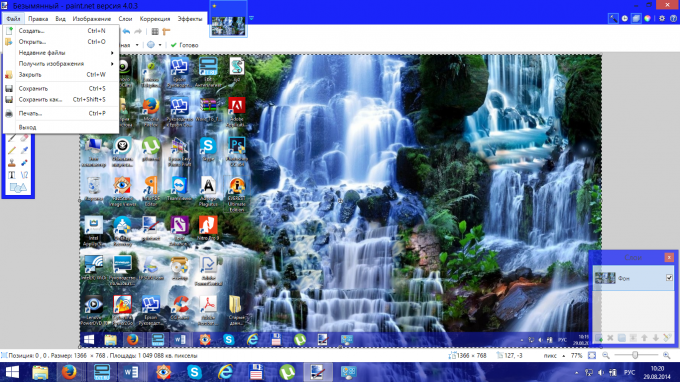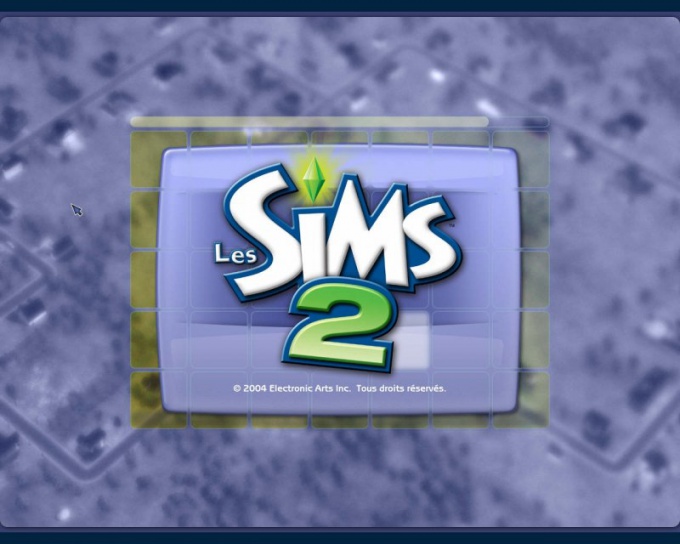Tipp 1: Hogyan menthetünk el egy képet a játékban?
Tipp 1: Hogyan menthetünk el egy képet a játékban?
Számos ember számára a számítógépes játékok nemkevésbé izgalmas időtöltés, mint például a természeten kívüli sétálgatás. És ugyanúgy keletkezik a vágy, hogy emlékezzen a játékok legérdekesebb pillanataira, és ossza meg barátaival a hobbiból. Ez több viszonylag egyszerű módszerrel történhet.
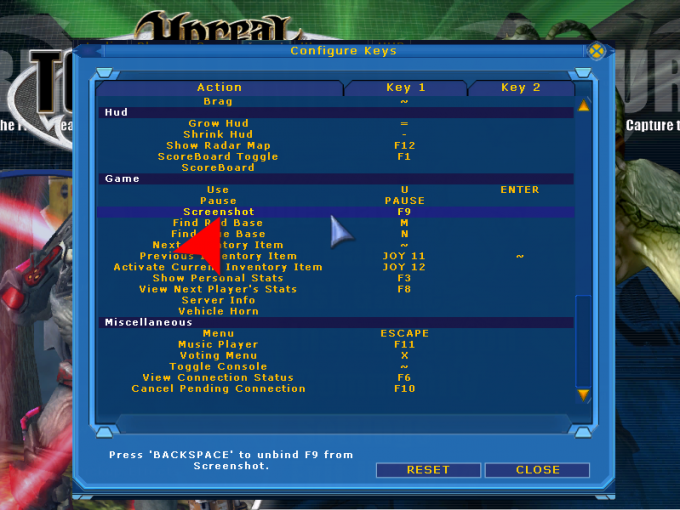
oktatás
1
Használja a vagy a billentyűkombinációthozzárendelte a képernyőkép felvételének funkcióját a játékban - legtöbbjük ezt a lehetőséget választja. Megtudhatja, melyik kulcs felel a funkcióért a beállítások listájában. A bejárata van elrendezve általában a főmenüben a játék, és bizonyos esetekben, egy információs ablak egy billentyűparancsot hívható elő az F1 gomb lenyomásával. Számos játék lehetővé teszi a hozzárendelt funkció megváltoztatását a gyorsbillentyű kép mentéséhez. Például, az Unreal Tournament játék alapértelmezés szerint ez a funkció van rendelve az F9 billentyűt, majd válassza a Beállítások elemet a főmenüben részt, és kattintással a bemenetek lapon, akkor kattintson a Beállítás Kezelőszervek és Screenshot vonal létrehozására a legkényelmesebb az Ön hívja gombot a művelet.
2
Nyomja meg a Print Screen gombot a billentyűzeten, haA saját játékfunkciók helyett a számítógépen telepített operációs rendszer funkcióit szeretné használni. Ez a kulcs rendszerint a funkciógombok jobb oldalán található, és rövidítéssel jelölhető - PrScn. Néhány hordozható számítógépen (laptopok, laptopok, netbookok) ez a kulcs csak az Fn gombbal működik. Kattintással az operációs rendszer a kép egy példányát a képernyőn a vágólapra helyezi, ahonnan kivonni és menteni kell egy grafikus formátumú fájlba. Ehhez nem feltétlenül kell befejeznie a játékot - tedd a szünetet, és nyomja meg az Alt és a Tab billentyűt. Ily módon visszatér a játékból az operációs rendszerbe, ahol bármilyen grafikus szerkesztőt (például Paint) kell futtatnia. Miután elvégezte ezt, helyezze be a vágólapon lévő képet a Ctrl + V billentyűk megnyomásával, majd a Ctrl + S kombinációval mentse el a képet egy fájlba.
3
Telepítsen egy további programot, amelyikkifejezetten a screenshotok játékban történő mentésére szolgál, ha a fenti módszerek valamilyen oknál fogva nem működnek. Ez lehet például az alkalmazások FRAPS, SnapDX stb. Miután telepítette és konfigurálta egy ilyen programot, kattintson rá a gyorsbillentyűre, hogy mentse a képernyőképeket a játékokban.
Tipp 2: Maincraft: hogyan kell rajzolni a képeket
Gyakran a játékban a Maynkraft játékosok gyönyörűeképületek, tervek, rajzok készítése blokkokból. Ha magukra hagynak egy képet, zavarba ejtik, hogyan készítsenek képeket Maynkraft-ban? Ezek a hírhedt screenshotok. Ma részletesen megvizsgáljuk ezt a kérdést.

oktatás
1
A Maynkraft-ban egy kattintással kattintva kattinthataz F2 vagy a Shift + F2 billentyűket. Ezután a képernyőkép jelenik meg a Pillanatképek mappában, a játékban lévő mappában. Gyakran itt vannak, ahol mindenki megbotlik, hol találja ezt a könyvtárat? Meg fogjuk érteni ezt is.
2
Ha a Windows operációs rendszert használjaXP, akkor a mappához vezető út a játékkal, és így a képernyőképekig fog kinézni. Kattintson a "Start", majd a "Futtatás" gombra, írja be a% appdata% .minecraft sort a megjelenő ablakba.
3
Ha Windows 7, 8 vagy Vista operációs rendszert használ, akkor kattintson a "Start" gombra, majd írja be a sorba:% appdata% .minecraft. Ezután keresse meg a fenti mappát képernyőképekkel.
4
Nem mindenki egyetért ezzel a módszerrel, bár őmagában a játékban van. Ma van egy nagyon kényelmes program screenshotok létrehozására a számítógépen - Lightshot. Használja a keresést, hogy megtalálja, és töltse le a hivatalos webhelyről. Ingyenes és ugyanakkor teljesen működőképes.
5
A telepítés után kattintson a Nyomtatás gombraKépernyőképet hozhat létre a képernyő minden területéről. Ha a játék Maincraft van az ablak módban, akkor bontsa ki a teljes képernyőn, és készítsen egy screenshotot. Ezután adja meg a kép és formátum mentésének elérési útját.
3. Tipp: Flash-fájl mentése
vakufájlok főleg videók, játékok és videókHirdetési bannerek az Adobe Flash technológiát használó webhelyeknél. Ez a technológia lehetővé teszi színes animációk létrehozását a vezérlővel - ActiveX. Az ilyen animáció problémás a mentéshez a böngészőből, ezért külön programokat hoznak létre erre a célra.
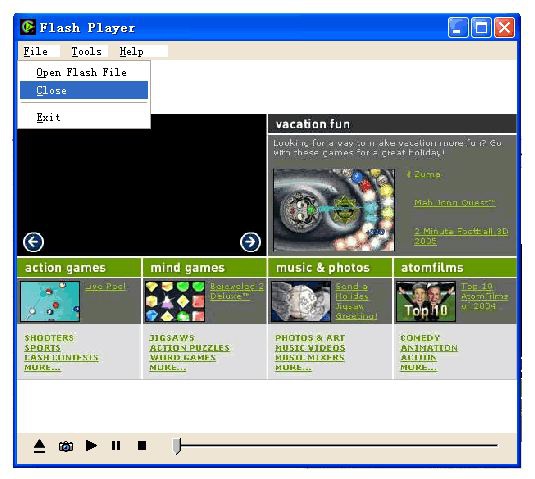
oktatás
1
Az első program neve Flash Saver (link:
2
A vaku mentéséhez kattintson jobb gombbalKattintson a weboldalra, ahol a kívánt film vagy játék SWF formátumban található. A helyi menüben kattintson a Flash mentése ezen az oldalon vagy kattintson a Flash Saver gombra az Internet Explorer eszköztárán.
3
A program önállóan, anélkül működhetbármilyen böngésző használata. Ehhez írja be a szükséges URL oldalát a program speciális beviteli mezőjébe, és nyomja meg a GO! A képernyő alján a Flash Saver a tálcán az óra közelében fut. Ismét a programablakot bontsa ki innen: A Flash Saver hibája az, hogy az új Adobe Flash Player minden kiadásával meg kell várnia a program frissítését.
4
A második program Flash Catcher, hasonló a Flash Saver eszközhöz (link:
5
A Flash Catcher alternatívájaflash fájlok mentése. Az animáció vagy a játék feletti egér, valamint a flash animáció területe fölött egy három felbukkanó felbukkanó menü jelenik meg. Nyomja meg az elsõ gombot floppy lemez formájában, hogy mentse a flash fájlt, a második gombot a kalapács kép - a program beállításait, és a harmadik gombot a képen kérdőjel formájában segítségért.
6
Az Opera böngészője PC-felhasználók letölthetik a flash-fájlok a "Get Flash" gombbal (itt töltheti le a gombot: